Web sitenize erişmek ve değişiklik yapmak için WordPress.com hesabınızda oturum açın. Bu kılavuzda nasıl oturum açıldığı gösterilmektedir.
Bu kılavuzda
WordPress.com adresindeki hesabınıza ve web sitenize erişmek için şu adımları izleyin:
- WordPress.com ana sayfasını ziyaret edin.
- Sağ üst köşedeki “Oturum aç” seçeneğine tıklayın.
- Sağlanan kutuya hesabınızın e-posta adresini veya kullanıcı adını girin.
- Alternatif olarak, WordPress.com hesabınızı daha önce Google, Apple veya GitHub hesabınıza bağladıysanız “Google ile Devam Et“, “Apple ile Devam Et” veya “GitHub ile Devam Et” düğmelerine de tıklayabilirsiniz.
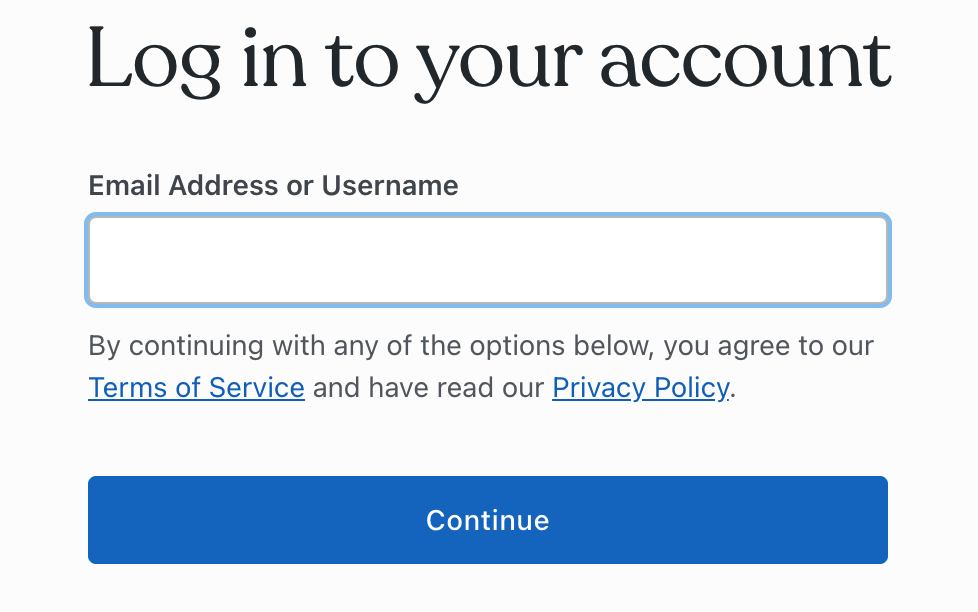
- “Devam et” düğmesine tıklayın.
- Hesabınızla ilişkili parolayı girin.
- Parolanızı unuttuysanız ekranın alt kısmındaki bağlantıdan “Parolanızı mı unuttunuz?” seçeneğine tıklayın. Bunu yaptığınızda parolanızı sıfırlamak için size bir e-posta gönderilir.
- “Oturum aç” düğmesine tıklayın.
Hesabınızda iki adımlı kimlik doğrulamayı etkinleştirdiyseniz (hesabınızı güvende tutmanız için önerilir) her zamanki gibi kullanıcı adınızla ve parolanızla giriş yaparak başlarsınız.
Ardından, cihazınıza gönderilen doğrulama kodunu girmeniz istenir:
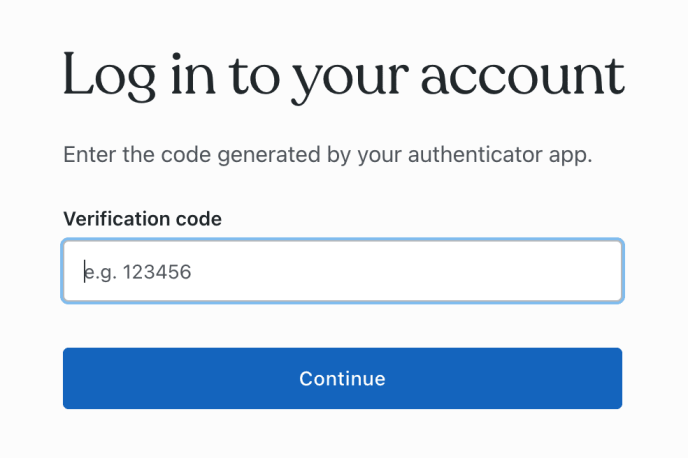
Kimlik doğrulayıcı uygulamayla iki adımlı kimlik doğrulama ayarladıysanız uygulamayı cihazınızda açın ve WordPress.com için listelenen altı haneli sayıyı girin.
İki adımlı kimlik doğrulama için SMS kullanıyorsanız size altı haneli bir sayı içeren bir kısa mesaj göndeririz. Kodu girdikten sonra oturum açmış olursunuz.
Yapılandırılmış bir güvenlik anahtarınız varsa anahtarınızı mı yoksa kimlik doğrulayıcı uygulamanızı/SMS’inizi mi kullanmak istediğinizi soran bir istem görürsünüz. Anahtarınızı kullanarak doğrulamak için “Güvenlik anahtarıyla devam et” düğmesine tıklayın:
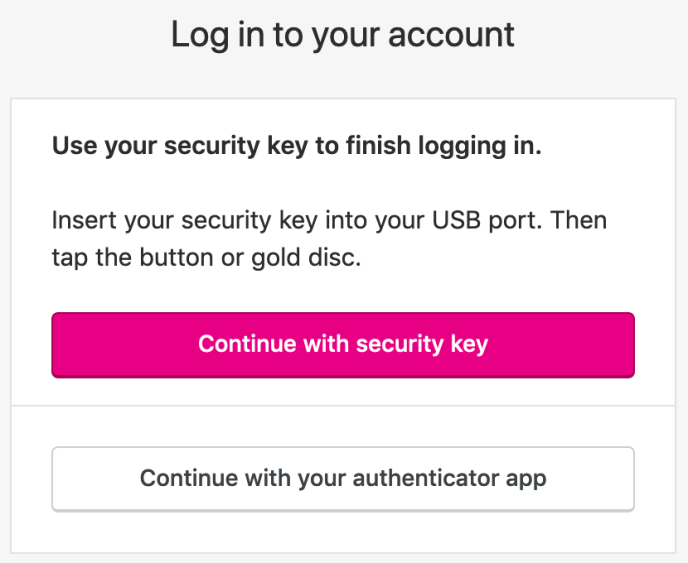
Ardından, anahtarınızı bağlamanızı isteyen bir istem görürsünüz. Anahtarı bilgisayarınızdaki bir USB bağlantı noktasına takın ve anahtarın türüne bağlı olarak oturum açmak için ya düğmeye basın ya da anahtardaki altın diske dokunun.
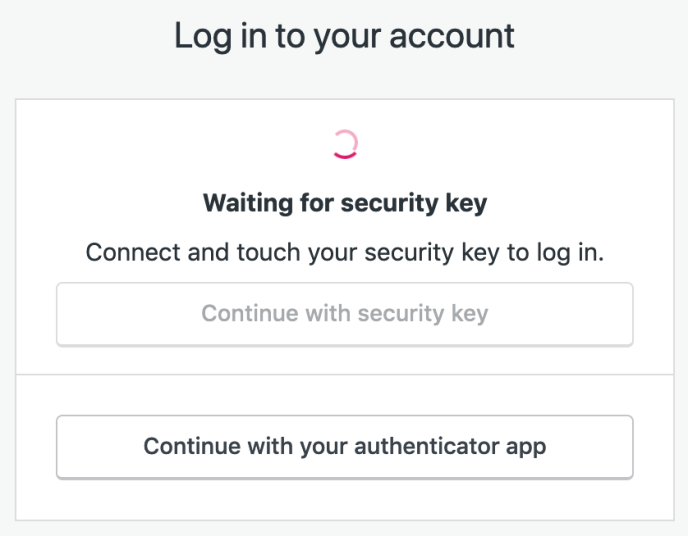
Doğrulamak için çok uzun süre ayırırsanız doğrulama talebi iptal edilir ve bir hata mesajı görünür. Ardından, doğrulamayı yeniden başlatmak için “Güvenlik anahtarıyla devam et“e tekrar tıklayın.
WordPress.com hesabınızı aşağıdaki üçüncü taraf hizmetlerine bağlayarak daha hızlı giriş yapabilirsiniz.
- Apple
- GitHub
Bu düğmeleri WordPress.com oturumu açarken ve yeni bir WordPress.com hesabı oluştururken bulabilirsiniz.
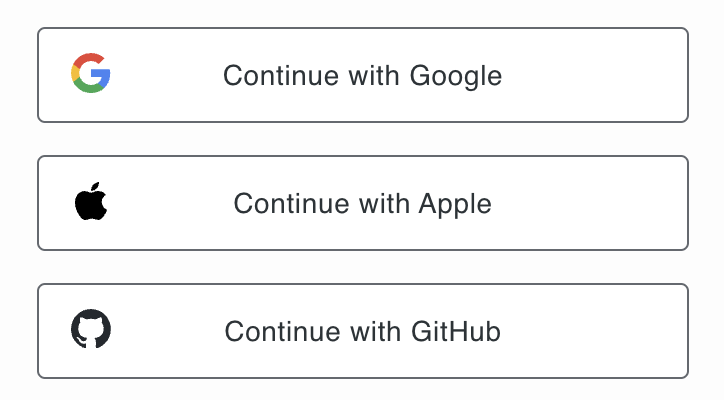
Daha önce başka bir yöntemle WordPress.com adresine kaydolduysanız ve Google, Apple veya GitHub ile oturum açmak istiyorsanız aşağıdaki adımları uygulayabilirsiniz:
- https://wordpress.com/me adresindeki hesap profilinize tıklayın.
- Yan tarafta, “Güvenlik” seçeneğine tıklayın.
- Aşağı kaydırın ve “Sosyal Girişler” bölümüne tıklayın.
- Bu hizmetle WordPress.com hesabınız arasındaki bağlantıyı onaylamak için Google, Apple veya GitHub’ın yanındaki “Bağlan” düğmesine tıklayın.
Hesabınızda oturum açamıyorsanız aşağıdakileri kontrol etmenizi öneririz:
- Doğru e-posta adresini mi kullanıyorsunuz? Farklı bir e-posta adresiyle kaydolmuş olabilirsiniz, bu nedenle kullanmış olabileceğiniz tüm olası e-posta adresleriyle oturum açmayı deneyin.
- Parolanız doğru mu? Parolanızı unuttuysanız giriş ekranındaki kayıp parola seçeneğini kullanarak sıfırlayabilirsiniz. Bunu yaptığınızda parolanızı sıfırlamak için size bir e-posta gönderilir.
- İki adımlı kimlik doğrulamayı etkinleştirdiyseniz ve cihazınıza veya yedekleme kodlarınıza erişemiyorsanız hesabınıza yeniden erişim elde etmek için diğer seçenekler için lütfen Hesap Kurtarma kılavuzumuza bakın.
Sitenizi WordPress.com adresine taşımak mı istiyorsunuz?
Kısa bir süre için mevcut WordPress sitenizden WordPress.com adresine ücretsiz geçiş olanağı sunuyoruz! Yeni bir Creator veya Entrepreneur paketine kaydolun, uzman Mutluluk Mühendislerimiz taşıma işlemini sizin için gerçekleştirecektir.